[삼]
Google 크롬은 미디어 컨트롤을 보여줍니다 무언가가 캐스팅되고 있습니다 Wi-Fi 네트워크에서. 캐스팅을하는 사람이 아닌 경우, 이것은 약간의 성가신 일이 될 수 있습니다. 특히 다른 사람의 음악이나 비디오 재생을 허가없이 통제 할 수 있기 때문입니다. 고맙게도, 당신은 그것을 끌 수 있습니다.
Chromecast 미디어 컨트롤은 Chrome 데스크탑 브라우저의 오른쪽 상단의 확장자 옆에 나타납니다. 윈도우 10 , 맥 , 그리고 Linux. ...에 음악 노트와 세 줄이있는 아이콘이 표시되며 클릭하면 비디오 또는 음악에 대한 기본적인 컨트롤이 표시됩니다.
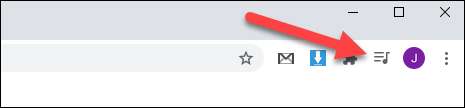
불행히도, 미디어 컨트롤을 보여주는 것을 방지하는 유일한 방법은 크롬을 끄는 것입니다. " 깃발 . " 일종의 일종의 "비공식적 인"방법 일이지만 원하는 결과를 얻을 수 있습니다.
경고: 크롬 깃발 뒤에있는 기능은 이유가 있습니다. 그들은 불안정 할 수 있으며 브라우저의 성능에 부정적인 영향을 미칠 수 있으며 사전 통보없이 사라질 수 있습니다. 자신의 위험에 따라 플래그를 활성화하십시오.
첫째, 개방
구글 크롬
Windows, Mac 또는 Linux PC에서. 그런 다음 유형을 입력하십시오
크롬 : // 플래그
주소 표시 줄에서 Enter 키를 누릅니다.
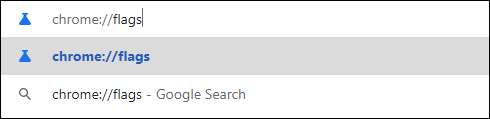
그런 다음 검색 상자를 사용하여 "CAST 용 글로벌 미디어 컨트롤"이라는 제목의 플래그를 찾습니다.
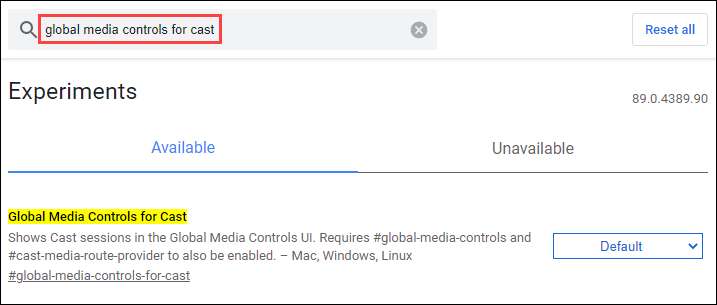
플래그의 해당 드롭 다운 메뉴를 선택하고 "사용 안 함"으로 변경하십시오.
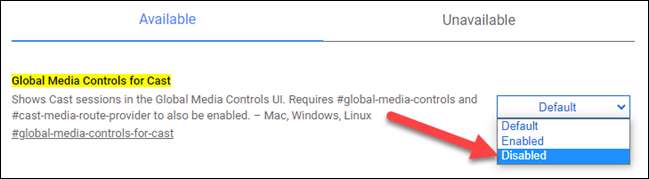
플래그 상태를 변경 한 후에는 Chrome에서 브라우저를 다시 시작하여 변경 사항을 적용하도록 요청합니다. 화면 하단의 파란색 "Relaunch"버튼을 클릭하십시오.
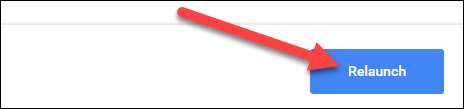
그게 다야! 누군가가 네트워크에서 캐스팅 할 때 도구 모음에서 미디어 컨트롤 아이콘을 더 이상 볼 수 없습니다!
관련된: Google 크롬에서 Chromecast를 비활성화하고 제거하는 방법







